— Типы заказов
— Фильтры
— Список заказов
— Сортировка
— Дубль заказа
— Удаление заказа
В Заказах отображаются все созданные вами адреса.
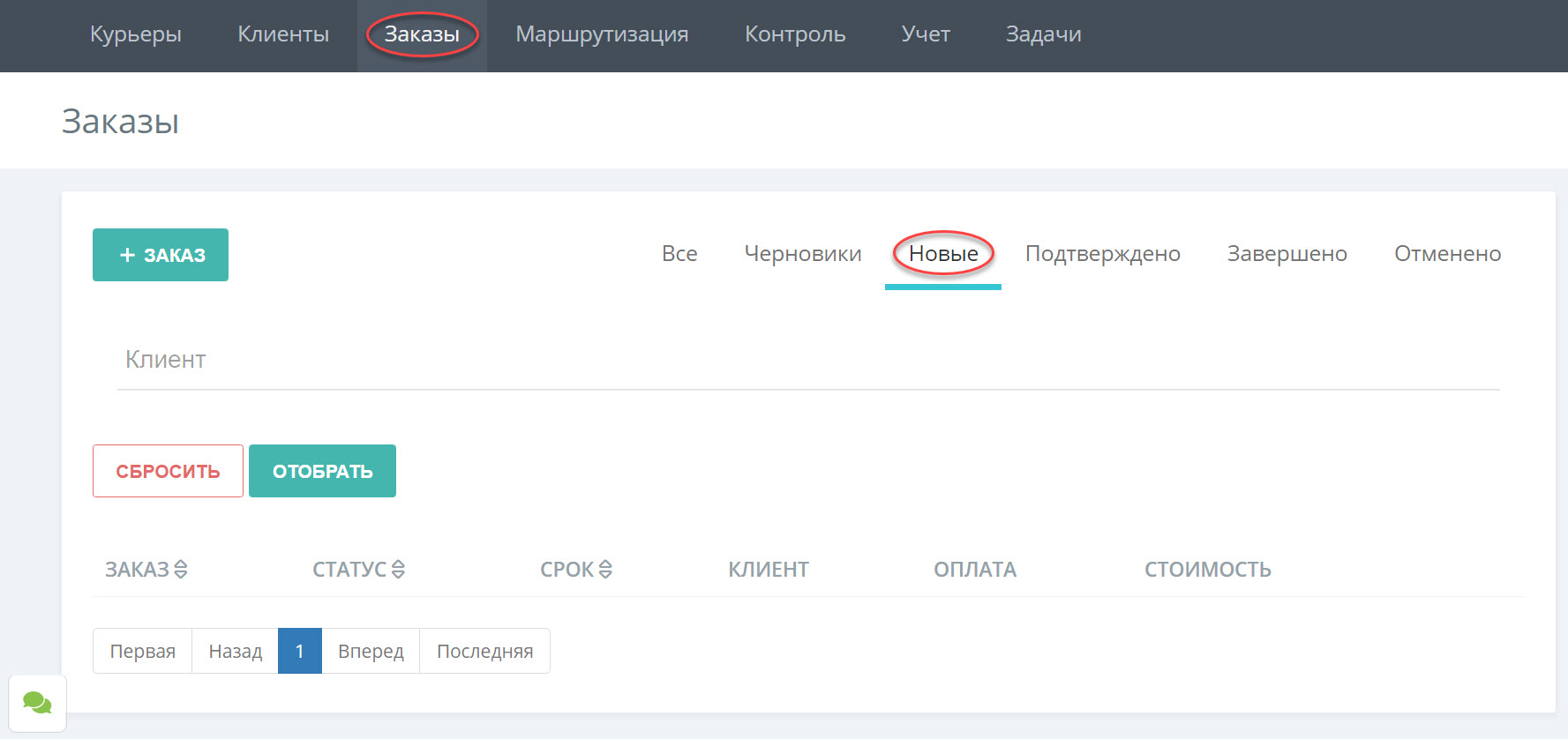
По умолчанию вы попадаете во вкладку Новые.
Типы заказов
Все — все заказы вне зависимости от статуса.
Черновики — здесь хранятся заказы, которые вы начали создавать, но не заполнили до конца. Например, не добавили груз или не указали адрес. Или перешли в другую вкладку.
Новые — задачи, которые только что поступили и логист их ещё не подтвердил. Важно: в эту вкладку попадают заказы, созданные клиентом в его кабинете.
Подтверждено — все заказы в процессе завершения. Именно они отображаются в Маршрутизации. Важно: подтвержденные заказы нельзя вернуть в статус «Новые».
Завершено — все завершенные заказы за весь период работы.
Отменено — все отмененные заказы за весь период работы.
Фильтры
Любые заказы можно фильтровать по названию клиента. Для этого в поле «Клиент» введите название, ИНН или номер клиента, выберете из результатов поиска одного или нескольких клиентов и нажмите ОТОБРАТЬ.
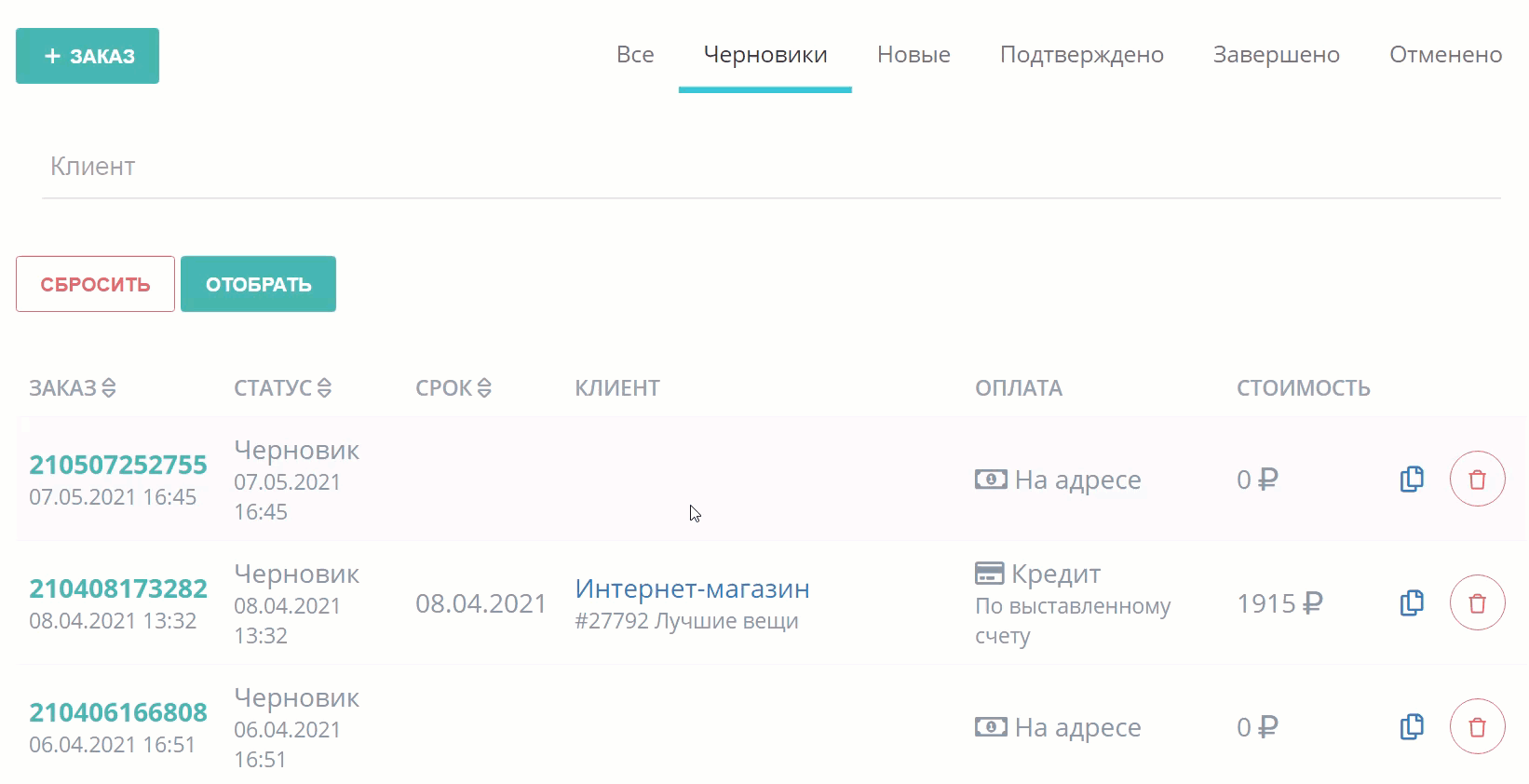
Чтобы поделиться отфильтрованными заказами, скопируйте ссылку в браузере – выбранные фильтры сохранятся.
Список заказов

Заказ — номер заказа. Нажмите на номер, чтобы посмотреть полную информацию о заказе.
Статус — состояние заказа на текущий момент: он может быть новым, подтвержденным, завершенным, отмененным, либо черновиком.
Срок — дата изменения статуса заказа.
Клиент — человек или компания, которые оформили заказ. На название клиента можно нажать, и откроется его карточка.
Оплата — способ, которым клиент оплатит услуги доставки.
Стоимость — сумма, которую клиент заплатит за выполненные услуги.
Сортировка
Чтобы поменять порядок заказов, нажмите на стрелочки рядом с нужным столбцом.

Если вы сортируете по заказу — заказы выстроятся в последовательности номеров.
Статус — заказы отобразятся в такой последовательности: Черновик→Новый→Подтвержден→Завершен→Отменен (и наоборот, если нажать на сортировку повторно).
Срок — от новых до старых заказов и наоборот.
Как дублировать заказ
Чтобы создать копию заказа, нажмите иконку копировать рядом со стоимостью заказа.
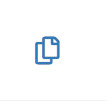
Откроется карточка с информацией о заказе:
Проверьте все данные заказа на актуальность
Нажмите «Подтвердить»
Обратите внимание! Дублировать заказ также можно в карточке заказа.
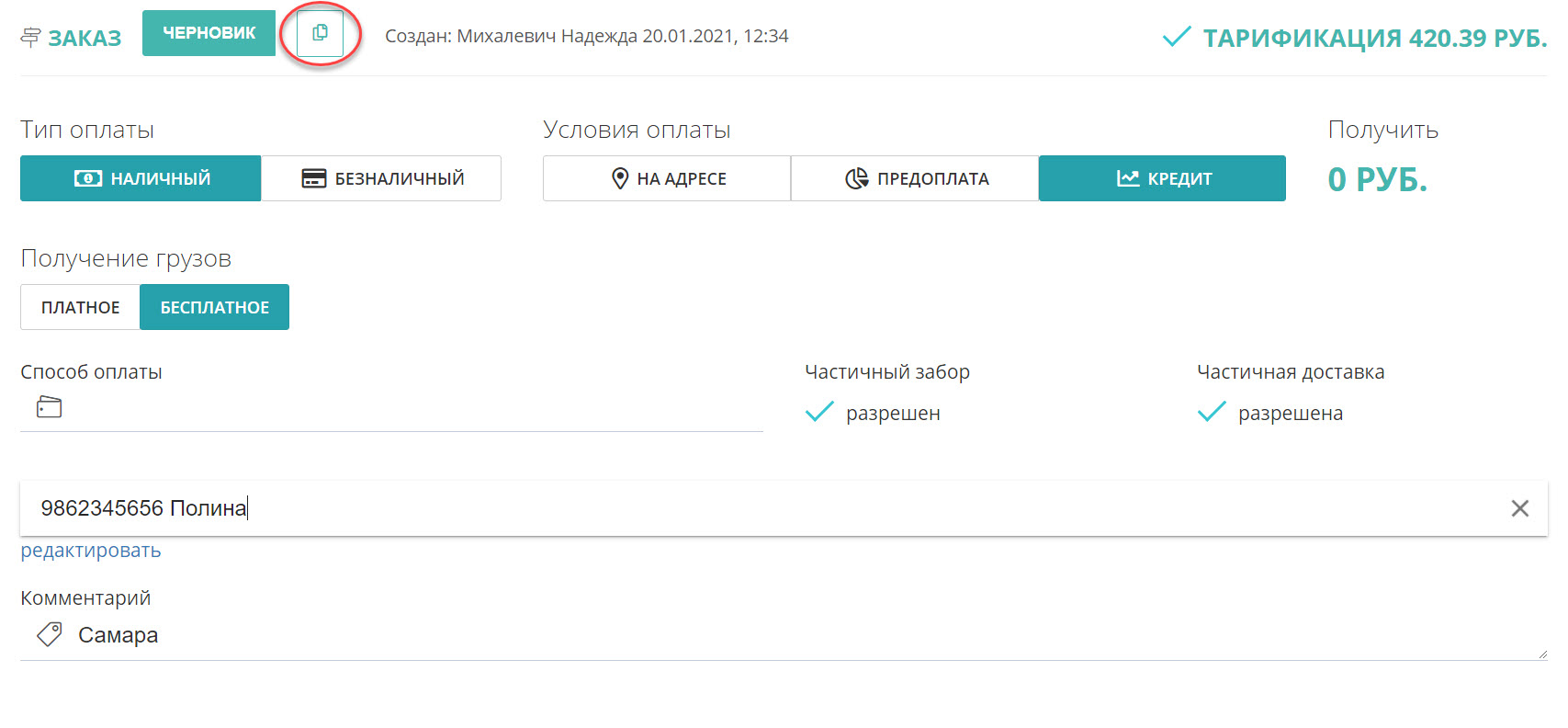
Удаление заказа
Можно удалять только черновики заказов. Нажмите на значок корзины рядом с черновым заказом.
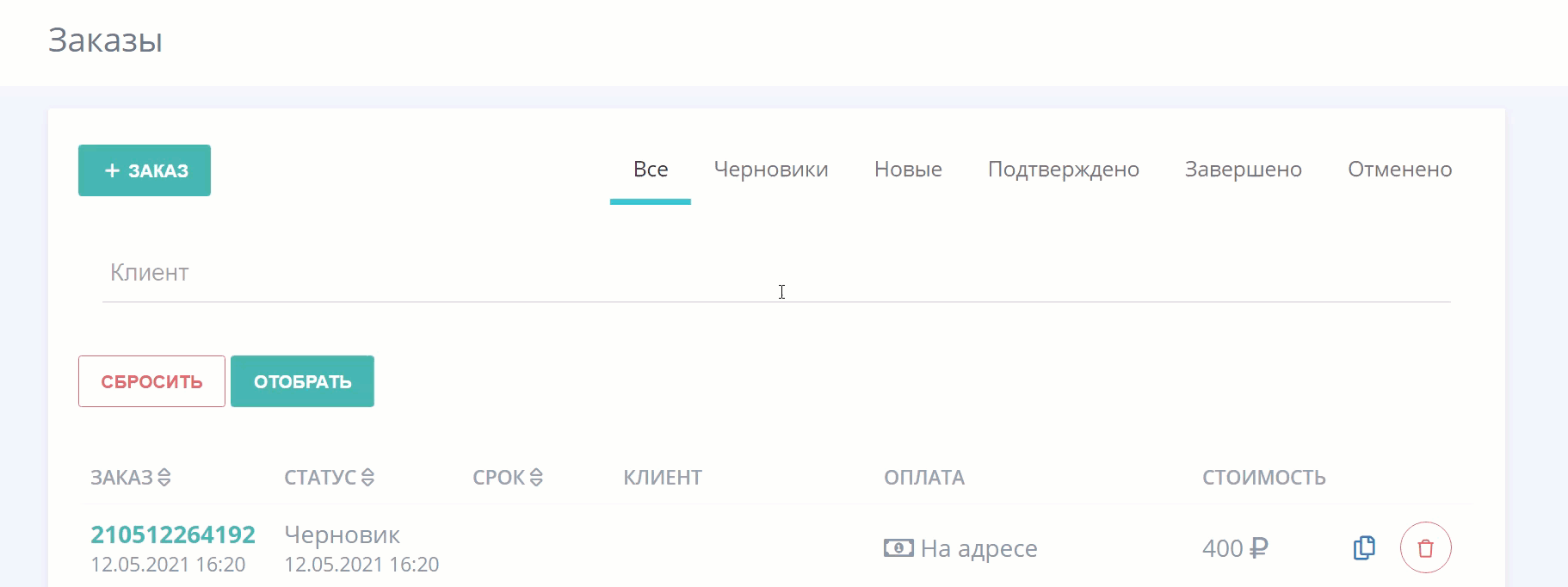
Следующая статья
